以往在说笔记本硬盘升级问题时,都会提醒大家选择一个硬盘盒将换下来的硬盘打造成外置移动硬盘,不仅可以资源再次利用,也不用纠结原硬盘的数据访问。如今,硬盘盒的速度也伴随着用户的需求不断提升,40Gbps 硬盘盒已经面世。今天就跟大家讨论一下如何利用硬盘盒DIY一个高速大容量移动固态硬盘。

1、首先,你需要选一个10Gbps甚至更快的硬盘盒
DIY移动固态硬盘的核心自然是硬盘盒。既然是高速,肯定要从NVMe 硬盘盒入手了。目前在售型号五花八门,看得让人头晕。一句话,选择你熟悉的大品牌就对了。从电商平台搜索“NVMe 硬盘盒”,10Gbps对应的设备不少,而我们熟知的奥睿科、绿联、雷克沙等品牌在首页就有不少选择,价格是真不贵。
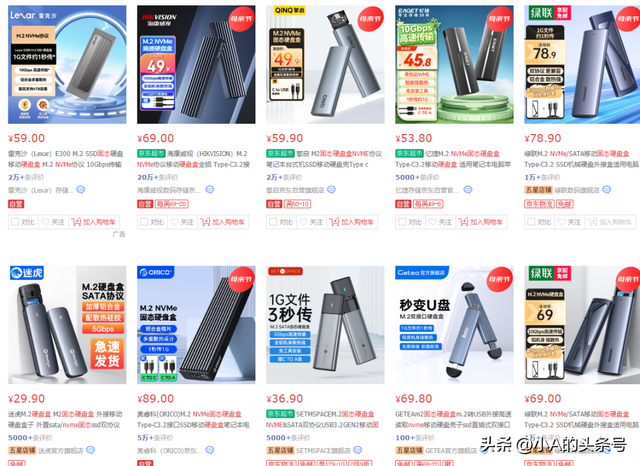
如果你想要DIY一个更快速度的移动固态硬盘,也可以选择20Gbps或者40Gbps速度的硬盘盒。如今市场上支持USB4的笔记本、主板越来越多,选择支持USB4标准的M.2移动硬盘盒DIY高速PSSD也是一个相当不错的扩容选择。但有一点要提醒大家,如果你的使用平台的USB接口并没有达到20Gbps或者40Gbps的速度标准,即使选择了高速度的硬盘盒,也不能实现对应的极速传输,甚至可能根本无法识别外置硬盘。就目前来说,USB4接口只有与外置硬盘实现了成功握手,才能达到40Gbps的速度。而20Gbps硬盘盒也极有可能运行在10Gbps的速度。所以,保险起见,对大多数用户来说,选择10Gbps硬盘盒DIY移动固态硬盘更不容易出错。
2、其次,没必要选旗舰级高端固态硬盘
受到硬盘盒的速度限制,很显然就没必要选择旗舰级高端固态硬盘来DIY了。再者,DIY移动固态硬盘的另一个原因就是因为省钱,花大价钱选择高端SSD就违背了心意。事实上,编辑做出这样的建议不仅仅是因为这两个原因,还要考虑一个最重要的主控兼容因素。
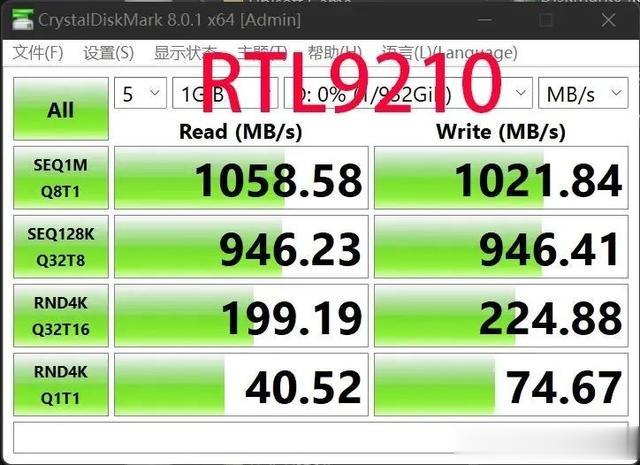
△某RTL9210主控硬盘盒测试速度
如果你选择10Gbps硬盘盒,对应的主控极有可能无法识别PCIe 4.0 SSD的主控,这样就会造成资源浪费。而选择旗舰级PCIe 3.0 SSD,主板板载速度能达到高达3500MB/s读取速度,在硬盘盒上却只有1GB/s,性能损失太大,也不适合。再者,如果你的硬盘盒配置的是Type-C接口,可能你还会想要在手机、平板电脑上直接更新数据,旗舰级高端固态硬盘极有可能因为USB供电不足而无法识别,跨设备使用率就大大降低了,反而不划算。
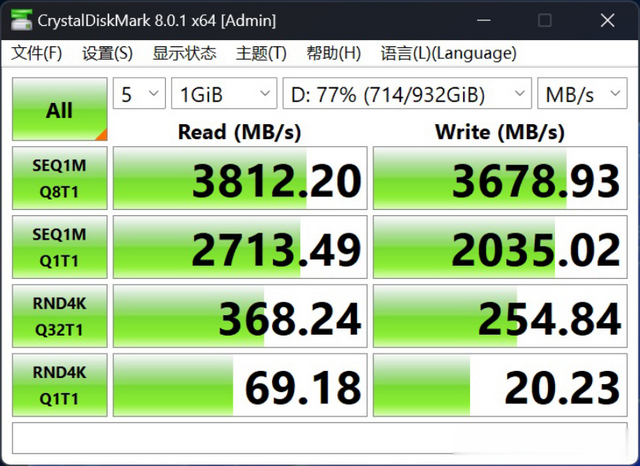
△某40Gbps硬盘盒测试速度
当然,如果你选择的是40Gbps硬盘盒,可以放心大胆地选择旗舰级PCIe 3.0 SSD或者入门级PCIe 4.0 SSD,性能能够满血输出不打折。
3、再次提醒,买硬盘盒不能省小钱吃大亏
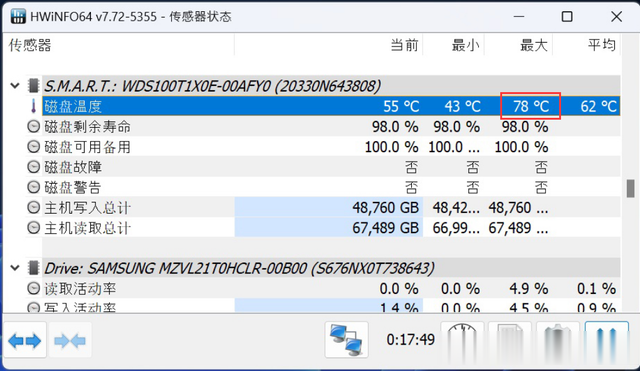
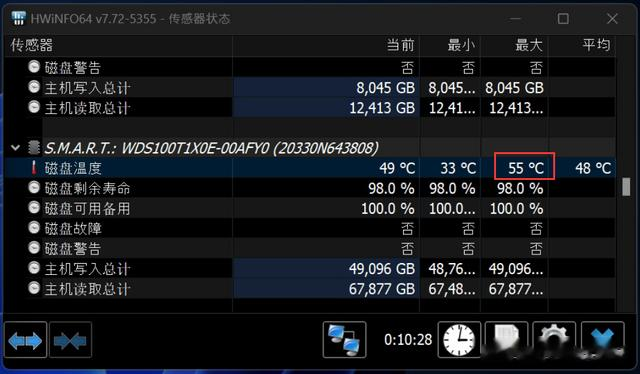
△某40Gbps硬盘盒在安装导热垫和散热马甲前后SSD温度对比
在这里有必要提醒大家,想要DIY一个高速稳定的移动固态硬盘,硬盘盒一定不要省小钱,预算允许的情况下,购买知名品牌定位稍高的硬盘盒反而是更为省心的选择。这类产品通常从设计上做了更全面的考量,散热方案更好、主控性能发挥也更加稳定。因为你DIY的移动固态硬盘完全有可能长时间连接在电脑上使用,这个时候硬盘盒主控和SSD的散热问题将直接影响你的使用体验,别问我怎么知道的。

总之,一定要选择散热方案好的硬盘盒,并且要将导热垫+散热马甲等配件都安装好再使用。SSD使用温度得到了控制才能更加稳定高效地输出。
4、最后,DIY移动固态硬盘真不难
DIY移动固态硬盘真的不难。不需要热风枪、植球网、电烙铁等复杂工具——把SSD按照对应接口位置放进硬盘盒即可。虽然DIY的移动固态硬盘的体积比U盘大一些,但对比在售的品牌PSSD便携优势还是非常明显的,还比品牌PSSD价格更为便宜。同时,比U盘以及品牌PSSD使用方式更为灵活,必要时还可以直接拆下来重新装到电脑主板上使用,一举两得。
